Hintergrundgeräusche im Video entfernen - 2 einfache Wege
Das lästigste Problem, das Sie bei Ihrem Lieblingsvideo oder einem wichtigen Video haben können, ist das Vorhandensein von Geräuschen wie Brummen oder Summen. Sogar die meisten Videoproduzenten werden gebeten, Hintergrundgeräusche aus Videos zu entfernen, egal ob es sich um einen kurzen Clip oder ein längeres Werbevideo handelt.
Zum Glück gibt es viele Lösungen, um Hintergrundgeräusche in Videos zu beseitigen. Hier haben wir wirksame Lösungen erörtert, die Ihnen sicherlich auf die bestmögliche Weise dienen können.
Teil 1. [Empfohlene Lösung] Wie man Hintergrundgeräusche aus Videos unter Windows und Mac entfernt
Ein gleichmäßiges Brummen oder Rauschen im Hintergrund der aufgenommenen Videos ist eine ganz einfache Sache. Es könnte an der Klimaanlage liegen oder an einem Problem mit der Frequenz des Mikrofons. Was auch immer der Grund ist, Sie sollten versuchen, dieses Problem zu beheben, um ein sauberes und klares Video zu erhalten.
Es gibt eine Reihe von Software, mit der Sie Hintergrundgeräusche entfernen können, aber wir empfehlen Ihnen eine hochprofessionelle Software: HitPaw Univd (HitPaw Video Converter). Die Benutzeroberfläche ist einfach und intuitiv, so dass die Entfernung von Hintergrundgeräuschen auch für Anfänger problemlos möglich ist. Egal, ob Sie das Rauschen von Video oder Audio entfernen möchten, beides ist mit HitPaw Univd ganz einfach.
Hauptfunktionen von HitPaw Univd
- KI-gestützte Geräuschentfernungsfunktion zum automatischen Entfernen von Hintergrundgeräuschen aus Audio
- Unterstützt das Entfernen von Hintergrundgeräuschen aus Audio und Video
- Übersichtliche Benutzeroberfläche, einfach zu bedienen
Wie man Hintergrundgeräusche in Videos entfernt
Laden Sie HitPaw Univd kostenlos auf einen Windows- oder Mac-Computer herunter, und folgen Sie dann den unten stehenden Schritten, um das Rauschen aus dem Video zu entfernen.
Schritt 1.Laden Sie bitte zuerst die Funktion Entrauschen aus den Werkzeugkasten in HitPaw Univd herunter.

Schritt 2.Fügen Sie Ihre Datei zu diesem Programm hinzu. HitPaw Univd unterstützt über 1000 Video- und Audioformate.

Schritt 3.Dieses Programm entfernt automatisch das Rauschen aus dem Video. Warten Sie geduldig, bis der Vorgang abgeschlossen ist.

Schritt 4.Nach dem Vorgang können wir die Datei ohne Hintergrundgeräusche in der Vorschau anzeigen. Klicken Sie abschließend auf die Schaltfläche Exportieren, um das Video zu speichern.

Teil 2. [Für dringenden Bedarf] Wie man Hintergrundgeräusche in Videos beseitigt
Das Entfernen jeglicher Art von Hintergrundgeräuschen kann viel Zeit in Anspruch nehmen, falls Sie sich für das falsche Tool entscheiden. Sie müssen Ihre Arbeit nicht in den Müll werfen, da Sie sie vollständig verfeinern können. Hier haben wir eine echte Lösung: HitPaw Online Audio Extractor. Es ist die beste Option, falls Sie Ihre Arbeit dringend erledigen müssen.
Dieses Online-Tool hilft Ihnen bei der Geräuschbeseitigung in Notfällen. Alles, was Sie brauchen, ist eine stabile Internetverbindung. Es funktioniert auf jedem Gerät. Außerdem ist es mit Werbung versehen und Sie sehen beim Hochladen Ihrer Arbeit ein übersichtliches Fenster. Vor allem aber bietet es ein hohes Maß an Sicherheit und Ihre Arbeit ist in sicheren Händen. Hier erfahren Sie, wie Sie Hintergrundgeräusche aus Videos entfernen können.
-
1.Laden Sie Ihr Video hoch, indem Sie es aus einem beliebigen Ordner auswählen oder einfach per Drag & Drop hochladen.
-
2.Wählen Sie dann das Audioformat, das Sie extrahieren möchten.
-
3.Klicken Sie auf Extrahieren und laden Sie es später herunter.
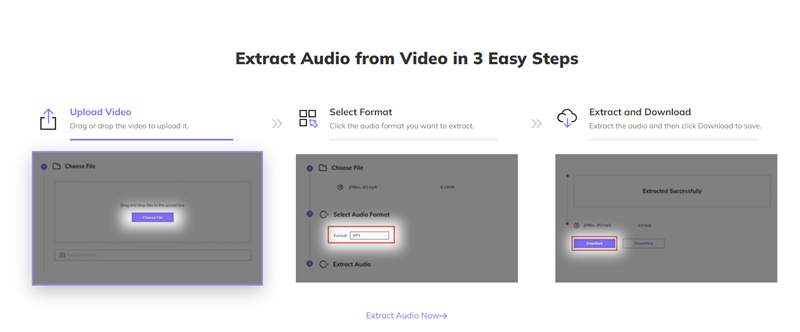
Teil 3. Entfernen von Hintergrundgeräuschen aus einem Video auf Android
Wenn Sie mit Ihrem Android-Gerät ein Video aufgenommen haben, das Hintergrundgeräusche enthält. In einer solchen Situation müssen Sie vielleicht wissen, wie Sie Hintergrundgeräusche aus einem Video auf Android entfernen können.
Sie müssen eine kluge Entscheidung treffen, wenn Sie sich für ein Tool zur Entfernung von Hintergrundgeräuschen entscheiden. Wenn Sie nach Apps suchen, um Hintergrundgeräusche aus Videos zu entfernen, dann kann Dolly ON Ihnen in dieser Angelegenheit auf Ihrem Android-Gerät helfen.
Mit nur einem Fingertipp können Sie unglaubliche Videos, Sounds, Podcasts, Sprachnotizen, Beats und vieles mehr aufnehmen. Es ist die beste App zum Entfernen von Hintergrundgeräuschen aus Videos auf einem Android-Gerät. So funktioniert diese App zur Entfernung von Hintergrundgeräuschen.
-
1.Öffnen Sie Ihren Track in der Dolly ON App und klicken Sie auf "Tool" in der unteren linken Ecke.
-
2.Wählen Sie dann in den Tools die Option "Rauschen".
-
3.Anschließend können Sie den Geräuschpegel je nach Wunsch von sanft bis stark verringern.
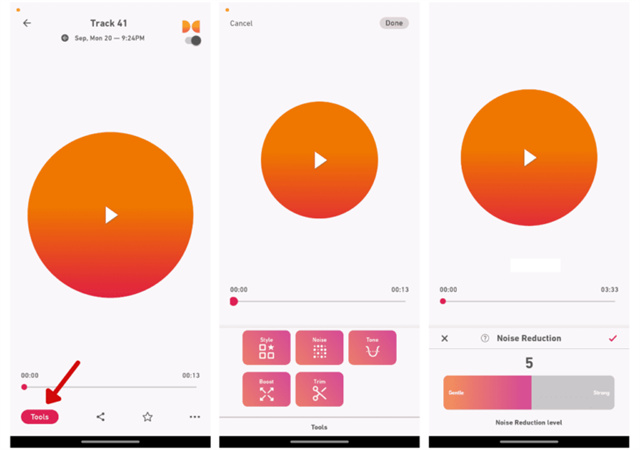
Teil 4. Entfernen von Hintergrundgeräuschen aus Videos auf dem iPhone
Müssen Sie Rauschen aus Videos mit Ihrem iPhone oder iPad entfernen? Egal, welche Art von Rauschen Ihr Video hat, Sie können es mit iMovie entfernen. Mit dieser App ist es sehr einfach, unerwünschte Gespräche oder unerwünschte Geräusche aus dem Video zu entfernen. Hier erfahren Sie, wie Sie Hintergrundgeräusche aus Videos mit iMovie auf dem iPhone entfernen.
-
1.Öffnen Sie die iMovie App auf Ihrem iPhone und tippen Sie auf "Projekt erstellen", um zu beginnen.
-
2.Wählen Sie dann die Option "Film". Es führt Sie zu Ihrer Fotobibliothek. Wählen Sie hier den Clip aus und klicken Sie auf "Film erstellen".
-
3.Tippen Sie auf den hinzugefügten Clip und Sie werden viele Optionen sehen.
-
4.Unten sehen Sie einen Schieberegler für die Lautstärke. Um Ihr Video stumm zu schalten, tippen Sie einfach auf das Lautstärkesymbol oder ziehen Sie den Schieberegler, um den Geräuschpegel zu verringern.
-
5.Sobald Ihr Ton stummgeschaltet ist, klicken Sie auf "Fertig" und speichern Sie Ihr Projekt. Sie können Ihr Projekt in die Fotos-App exportieren.
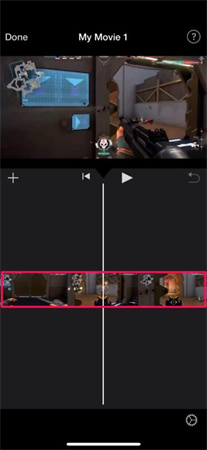
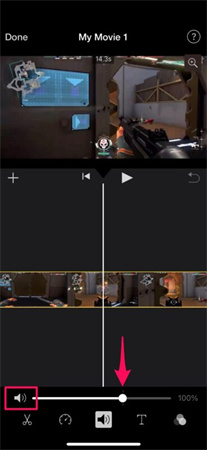
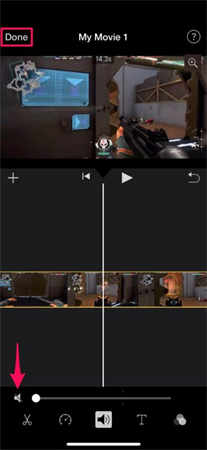
Fazit
Hintergrundgeräusche können ein echtes Problem sein, vor allem, wenn Sie Ihr Video für einen geschäftlichen Zweck oder eine Werbeaktion gestalten. Wir hoffen, dass die oben beschriebenen Lösungen Ihnen bei der Entscheidung für eine gute Option zur Entfernung von Hintergrundgeräuschen aus Videos geholfen haben. Wir empfehlen Ihnen, sich für HitPaw Univd (HitPaw Video Converter) zu entscheiden, da es eine stabile, bessere und effektivere Lösung für dieses Problem ist. Es kann Ihnen eine Menge Ärger ersparen.










 HitPaw VikPea
HitPaw VikPea HitPaw Edimakor
HitPaw Edimakor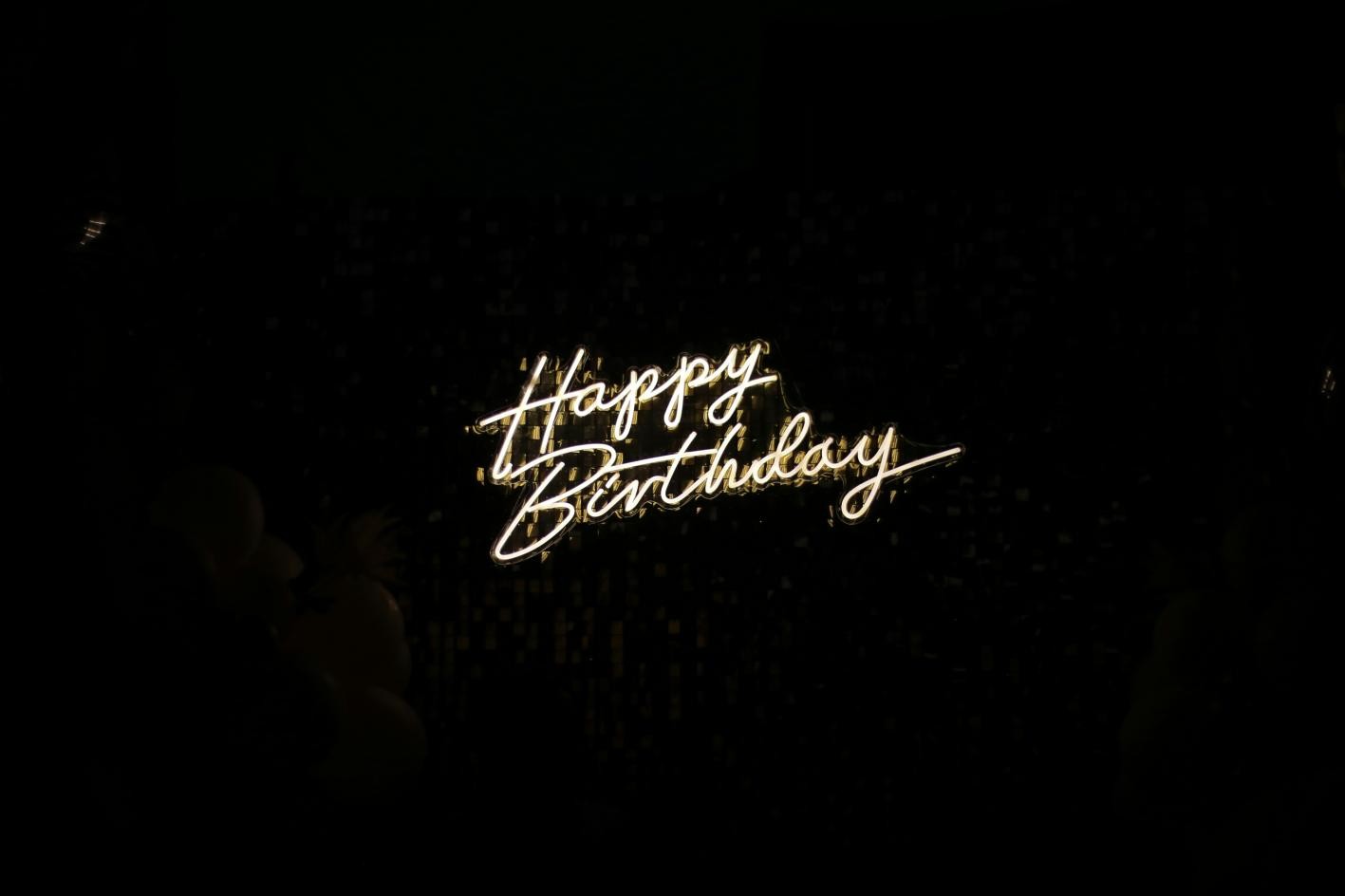




Teile diesen Artikel:
Wählen Sie die Produktbewertung:
Joshua Hill
Chefredakteur
Ich bin seit über fünf Jahren als Freiberufler tätig. Es ist immer beeindruckend Wenn ich Neues entdecke Dinge und die neuesten Erkenntnisse, das beeindruckt mich immer wieder. Ich denke, das Leben ist grenzenlos.
Alle Artikel anzeigenKommentar hinterlassen
Erstellen Sie Ihre Rezension für HitPaw-Artikel